CD Burner
- 1. Gravar formatos diferentes em CD+
Como Converter M4A para WAV no Audacity
Por Santos • 2025-10-23 18:45:03 • Soluções comprovadas
O M4A, que é um formato de áudio de alta qualidade, geralmente é usado nos dispositivos Apple e pode não ser compatível com a maioria dos dispositivos para reprodução. Converter M4A para WAV é uma boa escolha se você deseja converter para um formato mais comum. Neste artigo vamos mostrar as etapas para converter M4A para WAV no Audacity e a sua melhor alternativa.
- Parte 1. Etapas Fáceis para Converter M4A para WAV no Audacity
- Parte 2. Melhor Alternativa para Converter M4A para WAV
- Parte 3. Maneiras Fáceis de Converter M4A para WAV Online
- Parte 4. Comparação e Resumo
Parte 1. Etapas Fáceis para Converter M4A para WAV no Audacity
Todos nós conhecemos o Audacity como uma ferramenta de edição e gravação digital popular. O que poucos sabem é que ele suporta uma série de outras funções, incluindo a conversão de arquivos de áudio. Portanto, se você já tem o Audacity instalado em seu computador, pode converter arquivos M4A para WAV. Para fazer isso, você precisa baixar a biblioteca FFmpeg, pois ela permite que o programa Audacity importe e exporte os arquivos em diferentes formatos.
Etapas Fáceis para Converter M4A para WAV no Audacity:
Etapa 1: Iniciar o Audacity. Clique em Arquivo > Abrir, para navegar e adicionar os arquivos M4A para conversão.
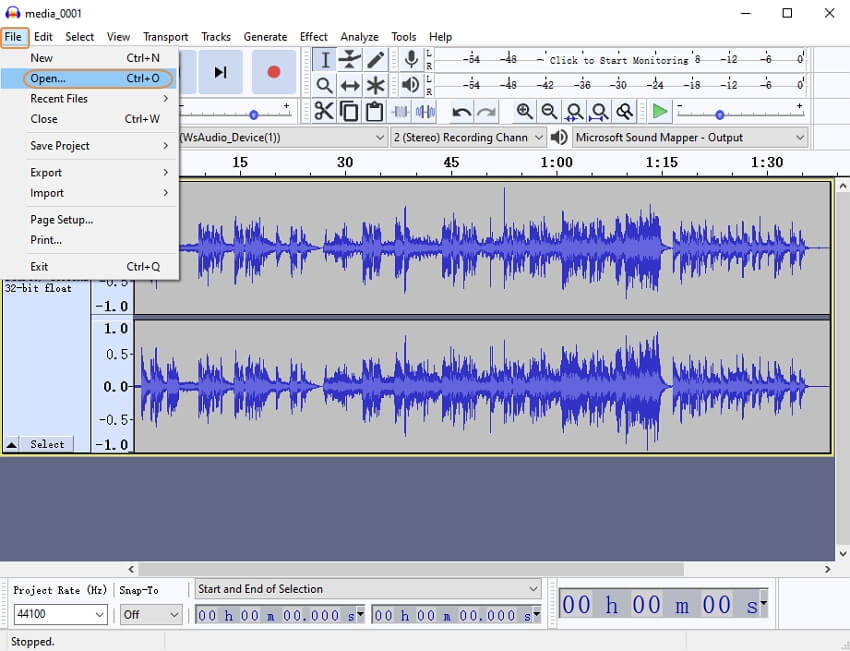
Etapa 2: Em seguida, selecione Arquivo > Exportar > Exportar como WAV.
Etapa 3: Escolha o nome do arquivo, a taxa de bits e o canal desejados. Finalmente, clique no botão Salvar, para iniciar o processo de conversão.
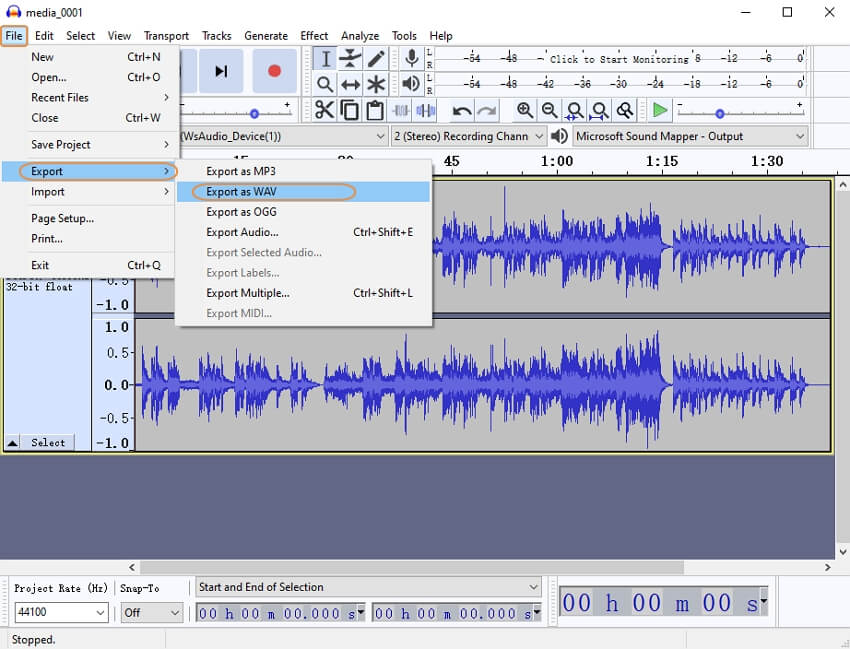
Parte 2. Melhor Alternativa para Converter M4A para WAV
O Audacity requer que você baixe bibliotecas extras e o processo de conversão também não é muito amigável. Então, se você está procurando uma alternativa mais simples, mas igualmente profissional para a conversão de M4A para WAV, o Wondershare UniConverter (originalmente Wondershare Video Converter Ultimate) é a melhor opção. Ele é uma excelente ferramenta de conversão com suporte para mais de 1000 formatos e uma série de outros recursos adicionais. O processamento em lote e a velocidade de conversão de 30X tornam a tarefa mais rápida.
 Wondershare UniConverter - Melhor conversor de vídeo HD 1080P
Wondershare UniConverter - Melhor conversor de vídeo HD 1080P
-
Edite MOV e outros mais de 1000 formatos de vídeo com visualização em tempo real no Windows / Mac
-
Recursos de edição, incluindo cortar, cortar, girar, adicionar marcas d'água, aplicar efeitos, editar legendas, etc.
-
Altere a resolução do vídeo, a taxa de quadros, a taxa de bits e os formatos para que o vídeo possa ser reproduzido melhor em diferentes dispositivos
-
Caixa de ferramentas com funções adicionais, como Video Compressor, Screen Recorder, GIF Maker, Fix Media Metadata, etc.
-
SO compatível: Windows 10/8/7/2003 / Vista / XP, Mac OS 10.15 (Catalina), 10.14, 10.13, 10.12, 10.11, 10.10, 10.9, 10.8, 10.7, 10.6
Etapas para Converter de M4A para WAV usando o Wondershare UniConverter:
Etapa 1 Adicionar Arquivos de Vídeo ao Wondershare UniConverter.
Abra o software no seu computador e escolha a opção Conversor de Áudio na interface principal. Para navegar e escolher os arquivos M4A a serem convertidos, clique no ícone Adicionar Arquivos ou no sinal +.
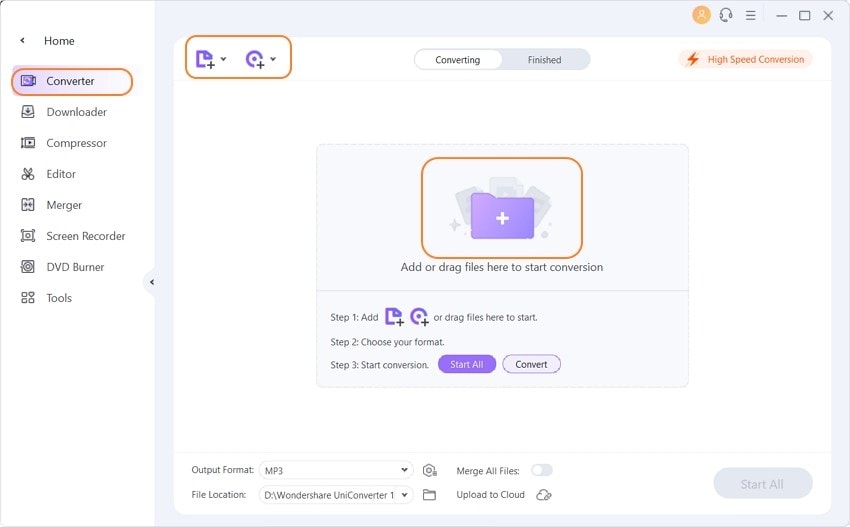
Etapa 2 Selecionar o Formato de Destino.
A lista de formatos suportados pode ser aberta na guia Formato de Saída, no canto inferior esquerdo. Escolha WAV na lista de Áudio.
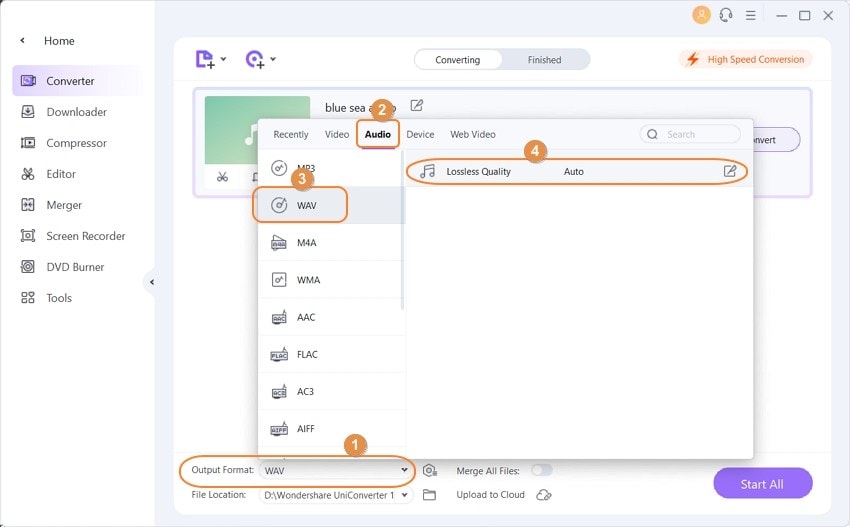
Etapa 3 Converter M4A para WAV.
Você pode escolher o local para salvar os arquivos convertidos através da guia Local do Arquivo. Clique no botão Iniciar Tudo para iniciar o processo de conversão.
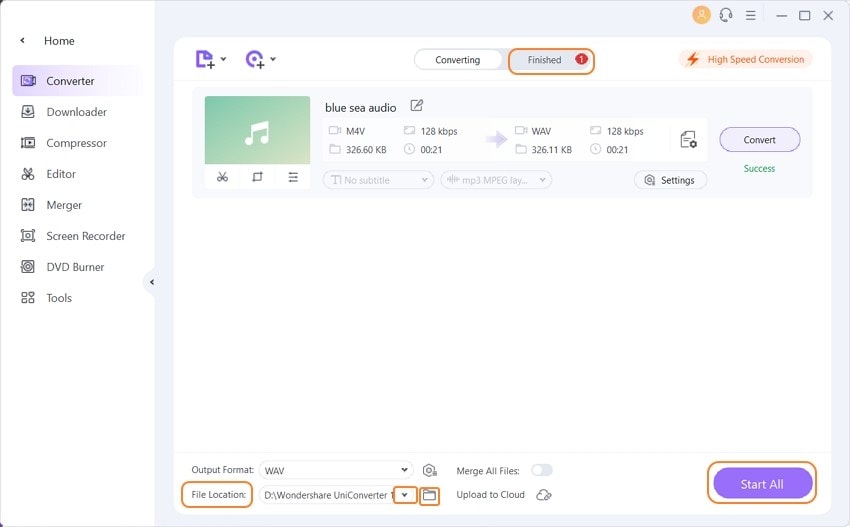
Parte 3. Maneiras Fáceis de Converter M4A para WAV Online
Ferramentas online também estão disponíveis para ajudá-lo a converter arquivos M4A para o formato WAV. As ferramentas online são simples e não requerem download ou instalação de software, pois funcionam diretamente na janela do navegador. De uso gratuito, esses programas são a melhor opção para o seu bolso, quando você precisa de fazer a conversão básica de alguns arquivos. Abaixo estão listados os principais programas online.
1. Online UniConverter
Conhecida anteriormente como Media.io, esta é uma das ferramentas online mais usadas, com uma interface simples e adequada até mesmo para iniciantes. O programa suporta todos os principais formatos de áudio e vídeo para conversão. Dois arquivos simultâneos podem ser convertidos ao mesmo tempo, e os arquivos processados podem ser salvos localmente ou no Dropbox.
![]()
Etapas para Converter M4A para WAV Online usando o Online UniConverter:
Etapa 1: Entre no site https://www.media.io/convert/m4a-to-wav.html e clique no sinal + para adicionar o arquivo M4A.
Etapa 2: Na guia Converter todos os arquivos em, selecione WAV como o formato de destino.
Etapa 3: Clique no botão CONVERTER. Assim que o processo for concluído, o link para download do arquivo estará disponível na interface.
2. Convertio
Arquivos M4A no computador, em links e em armazenamento em nuvem podem ser adicionados a esta ferramenta online para converter para WAV e outros formatos. Podem ser adicionados até 100MB de arquivos, e você pode até mesmo editar parâmetros como codec, canal, frequência e volume. Também existe a opção de cortar o vídeo para remover as partes indesejadas.
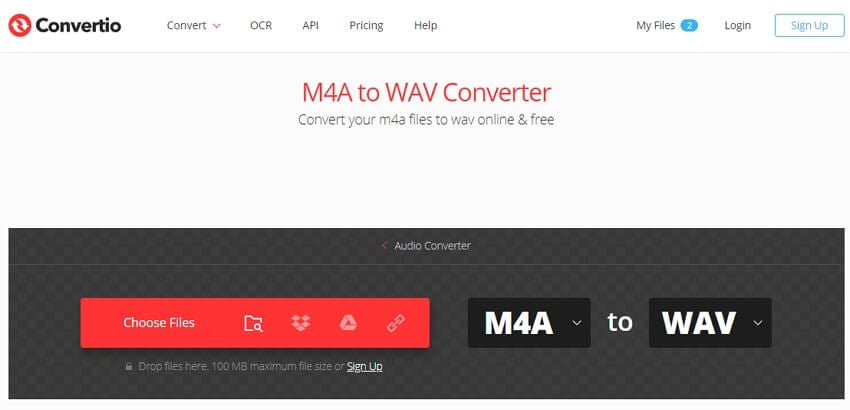
Etapa para usar este conversor:
Etapa 1: Abra o site https://convertio.co/m4a-wav/ e clique no botão Escolher arquivos, para adicionar os arquivos M4A a serem convertidos.
Etapa 2: Selecione o formato WAV no menu suspenso. Clique no ícone Configurações para alterar os parâmetros do arquivo.
Etapa 3: Clique no botão Converter para iniciar o processo. O arquivo convertido pode ser baixado para o sistema ou pode ser salvo no armazenamento em nuvem.
3. Apowersoft Online Video Converter
A ferramenta permite a conversão entre todos os formatos populares de vídeo e áudio. Se estiver usando o programa pela primeira vez, você precisa baixar o inicializador e pode processar a conversão de arquivos M4A em WAV sem enfrentar quaisquer problemas. A interface é simples e o processo é rápido, o que torna o programa apto para todos os tipos de usuários.
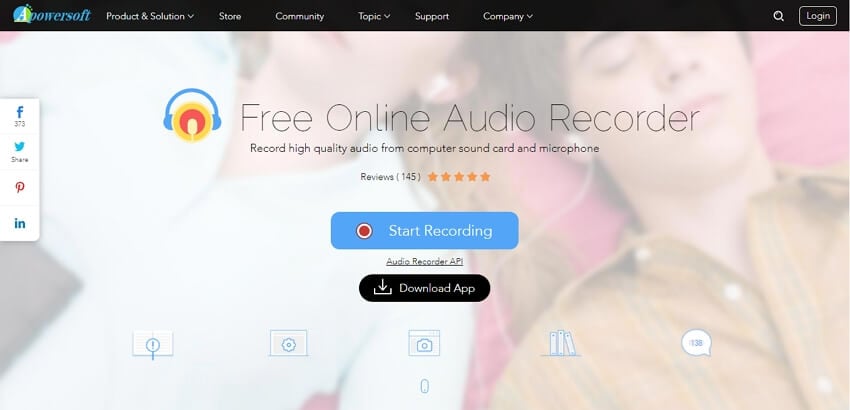
Como usar este conversor:
Etapa 1: Abra o site https://www.apowersoft.com/free-online-video-converter em seu navegador e clique no botão Browse, próximo à guia File Location, para adicionar o arquivo M4A a ser convertido.
Etapa 2: Em Configurações de saída, selecione o formato WAV. Você também pode selecionar a taxa de amostragem, a taxa de bits e o canal desejados.
Etapa 3: Clique no botão Converter para iniciar o processo.
Parte 4. Comparação e Resumo
A tabela seguinte compara os vários parâmetros das ferramentas listadas acima, que o ajudarão a fazer uma escolha adequada aos seus requisitos.
| Recursos | Wondershare UniConverter | Audacity | Online UniConverter |
|---|---|---|---|
|
Plataforma |
Windows/Mac |
Windows/Mac/Linux/Outros |
Windows/Mac |
|
Formatos Suportados |
Mais de 1000 |
Populares |
Mais usados |
|
Processamento em Lote |
Sim |
Sim |
Duas conversões simultâneas |
|
Edição |
Vem com um editor integrado e uma variedade de recursos |
Não |
Não |
|
Velocidade de conversão |
Super rápida |
Decente |
Decente |
|
Dependência da Internet |
Não |
Não |
Sim |
|
Preço |
Software pago |
Gratuito |
Gratuito |
A sua caixa de ferramentas completa
 Converta em lote MOV para MP4, AVI, 3GP e vice-versa facilmente.
Converta em lote MOV para MP4, AVI, 3GP e vice-versa facilmente. 


Santos
staff Editor